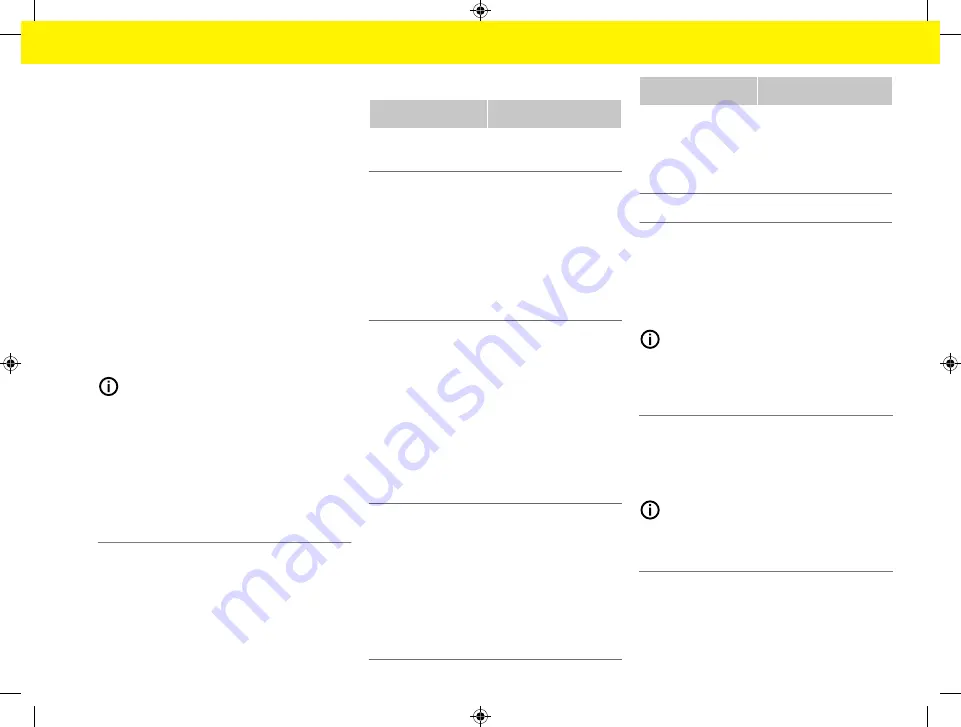
167
Puesta en funcionamiento
Inicio de sesión en la Web Application
b
Se dispone de los datos de acceso.
1.
Seleccione el usuario
Servicio al cliente
.
2.
Introduzca la contraseña (identificada en la carta
que incluye los datos de acceso como
Password
Tech User
).
Inicio de la instalación inicial
El asistente de instalación guía al electricista a través
de los diferentes pasos a lo largo de toda la instala-
ción.
e
Introduzca la configuración deseada y confirme
con
Siguiente
para completar un paso en el asis-
tente de instalación.
e
Seleccione
Atrás
en la Web Application para re-
troceder un paso.
No utilice el botón Atrás del
navegador
.
Información
Si se interrumpe el proceso de instalación, es posi-
ble reanudar la sesión tras volver a iniciar sesión.
Después de 25 minutos de inactividad, la sesión del
usuario en la Web Application se cierra automática-
mente.
El asistente de instalación solo se puede iniciar como
Servicio al cliente. Al iniciar sesión como usuario do-
méstico, después de la bienvenida deberá cerrar la
sesión.
1. Inicio de la instalación
e
Pulse
Siguiente
en la página de inicio para co-
menzar los pasos de configuración del asistente
de instalación.
2. Ajustar idioma, pa
í
s y moneda
Campo
Explicación
Idioma
Selección del idioma para
la Web Application.
Pa
í
s
El país del lugar de uso.
Los ajustes de configura-
ción son específicos del
país. Si los datos indica-
dos no coinciden con el
lugar de uso real, es posi-
ble que no estén disponi-
bles todos los ajustes de
configuración.
Código postal
El código postal del lugar
de uso.
Indicar el código postal
permitirá una previsión
meteorológica más pre-
cisa en una versión de
software posterior. De
esta manera, se mejora
la gestión de la energía
generada por el sistema
fotovoltaico.
Fecha y hora
En el caso una conexión
de red, la fecha y la
hora se aplican automáti-
camente.
Zona horaria
: se
puede seleccionar ma-
nualmente.
Campo
Explicación
Fecha y hora
definidas
por el usuario
: indique la
hora actual, si no se dis-
pone de la hora de la red
como referencia.
Moneda
La moneda deseada.
3. Aceptar la transferencia de datos
Lea atentamente la política de privacidad para la Web
Application del gestor de energía.
e
Confirme la política de privacidad con
Siguiente
.
Información
Aviso legal y pol
í
tica de privacidad
permite acceder
en cualquier momento a los avisos legales y política
de privacidad Web Application, con información so-
bre licencias y contenido de terceros.
4. Seleccionar Actualización y copia de se-
guridad
Actualizaciones de
software
automáticas
Información
Para las actualizaciones automáticas del software, el
gestor de energía debe disponer de una conexión a
Internet.
Si la función está activada, las actualizaciones de
software se instalan automáticamente.
e
Active la función
Actualizaciones de
software
automáticas
.
Summary of Contents for Home Energy Manager
Page 78: ...76 Index Setup 52 64 WPS Function 50 64 WPS Function 50 52 60 64 ...
Page 118: ...116 Index alphabétique V Vue d ensemble des raccordements d appareils 82 83 ...
Page 379: ...377 Stikordsoversigt Æ Ændring af valuta 365 ...
Page 456: ...454 Ευρετήριο E Ethernet Ρύθμιση 425 Σύνδεση 425 427 H Hotspot Ρύθμιση 441 Σύνδεση 424 436 ...
Page 530: ...528 Betűrendes névmutató Leválasztás 515 WPS funkció 501 515 WPS funkció 501 503 511 515 ...
Page 605: ...603 Kazalo Ž Žarišna točka Postavljanje 591 Spajanje 576 587 ...
Page 824: ...822 Satura rādītājs Vadīšana 809 WPS funkcija 796 809 WPS funkcija 796 798 806 809 ...






























